我们通常会看到 PDF 文档上带有“机密文件”、“严禁外传”或者“xx公司版权所有”等字样的水印,这些水印对文档有着很好的版权保护作用,在很大程度上保护了 PDF 文档的版权,防止被别人非法利用。因此当我们的 PDF 文档需要发送给第三方或者需要打印出来后分发的时候,给 PDF 添加版权说明的水印就非常重要了。那么给 PDF 添加版权说明的水印有什么比较好的方法呢?假如我们面临非常多的 PDF 文档,又怎么实现批量给 PDF 添加版权说明的水印呢?并且在添加版权说明的时候,我需要添加公司 Logo 或者公司名称,实现自定义的水印效果,又该怎么操作呢?今天就带大家一起来看一下如何批量给 PDF 添加版权说明的水印。
如何给 PDF 的每一页添加上“xx公司版权所有”这类的版权说明的水印呢?这个目前市面上有非常多的在线工具或者 PDF 编辑器可以帮我们完成,操作起来也非常的简单,如果大家要添加版权说明水印的 PDF 文档只有单个,并且也不需要太多在自定义水印的效果,那这些在线工具或者 PDF 编辑器就能很好的满足需求了。但是假如你有很多 PDF 文档都需要添加版权说明的水印,并且还要对水印进行非常多的自定义个性化的设置,那这些在线工具或者 PDF 编辑器就无法满足你的需求了。
假如需要批量给 PDF 添加版权说明的水印,并且还需要对版权说明水印比如文字的颜色、字体、大小、透明度、旋转角度、放的位置做一些个性化的设置,那我们应该怎么做呢?今天就教大家一种非常简单高效的方式来批量给 PDF 添加版权说明的水印,这个方式就是使用「我的ABC软件工具箱」来帮我们实现,不仅可以设置文字类型的版权说明水印,也可以添加图片类型的版权说明水印。并且水印的样式也是支持自定义的,能非常灵活的实现不同的水印效果。最重要的一点是它支持批量处理,一次给成千上万个 PDF 文档添加版权说明的水印也是能非常轻松实现的。真的可以节省非常多的工作量,是我们提高办公效率的好帮手,接下来就一起来看一下他是如何批量给 PDF 添加版权说明的水印的吧。
我们打开「我的ABC软件工具箱」,按下图所示,左侧选择「文件水印」,右侧选择「PDF 添加水印」的功能。
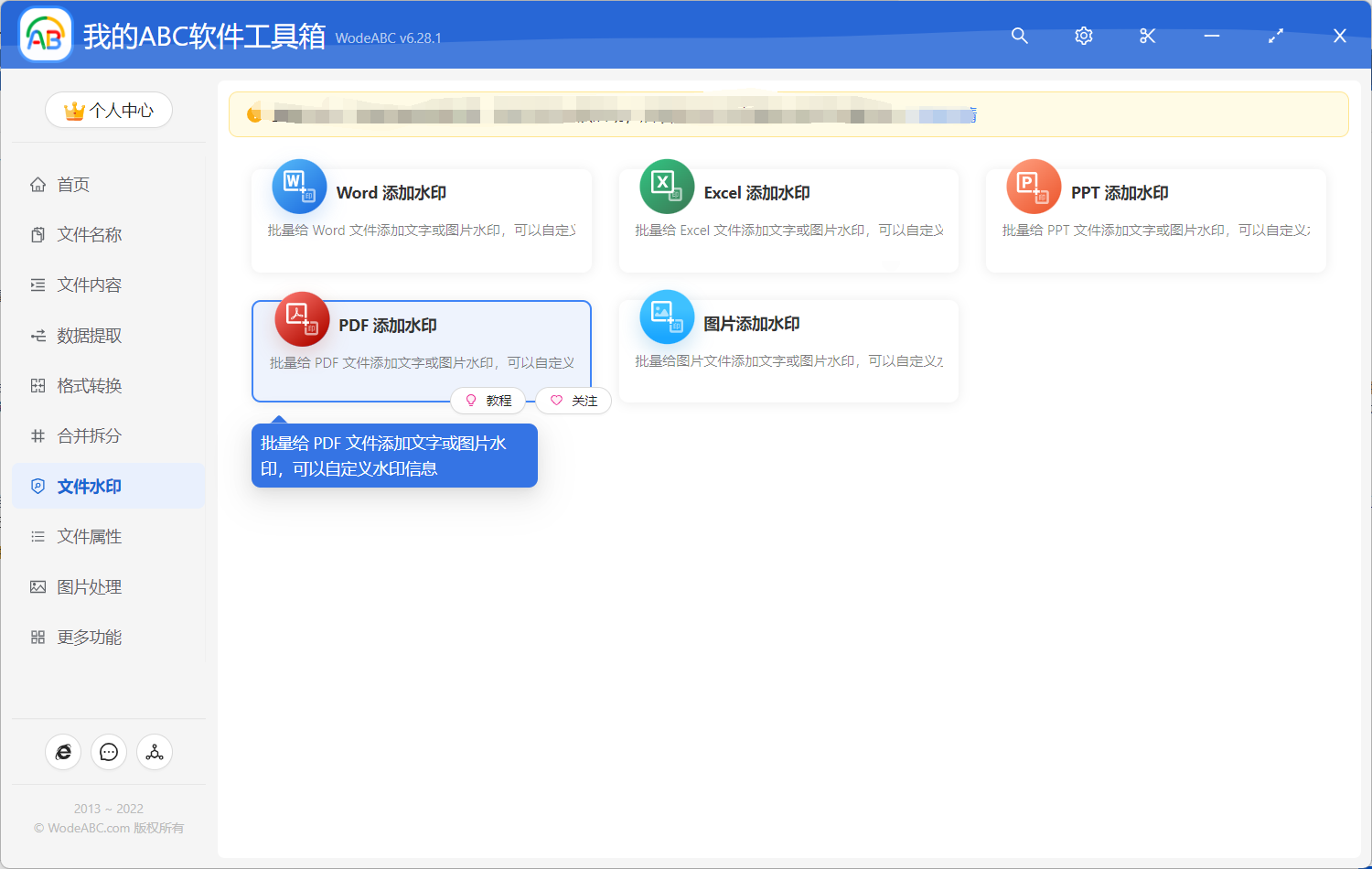
我们点击上面的功能菜单,就能进入到批量给 PDF 添加版权说明的水印的功能,进入之后我们需要先选择待处理文档,也就是需要添加版权说明的 PDF 文档。由于是批量操作,所以这里一次性将所有的 PDF 文档都选择进来即可。
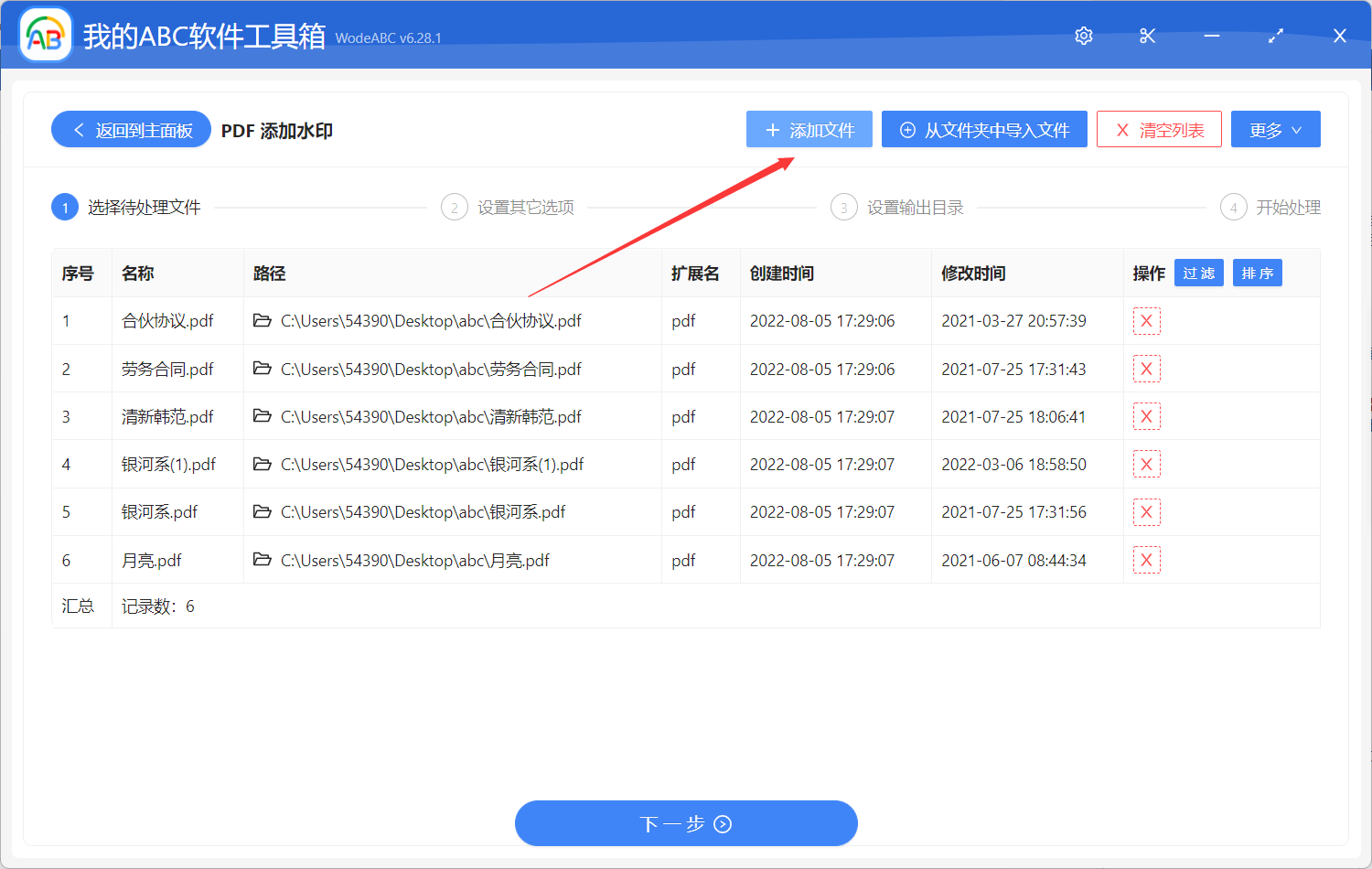
选择好需要添加水印的 PDF 文档之后,我们就可以点击下一步进入到水印设置的界面了。

这里我们就在页面的正中心添加了一个文字类型的版权说明的水印,并且设置了字体、颜色、透明度、旋转角度以及位置信息。当然除了文字水印,大家也可以选择图片水印。选项设置也可以根据自己的实际需要进行设置的。做好这些水印设置之后,就可以点击下一步进行输出目录的选择了。
选择好输出目录之后继续点击下一步,软件就会帮我们进行批量给 PDF 添加版权说明的水印的处理了。等待软件全部处理完成,我们就可以进入到输出目录进行查看了,打开处理后的 PDF 文档,会发现都已经被添加上版权说明的水印了。怎么样?操作起来不难吧?